Перенос фотографий с Android на iPhone без компьютера
Было бы полезно, если бы вы сначала перенесли фотографии, либо преобразовав экосистему Android в экосистему iOS, либо желая видеть только изображения, сделанные с помощью вашего телефона Android, на вашем iPhone. Вот несколько способов, которыми вы можете перенести фотографии с Android на iPhone без компьютера. Для переноса фотографий с андроида на айфон без компьютера.
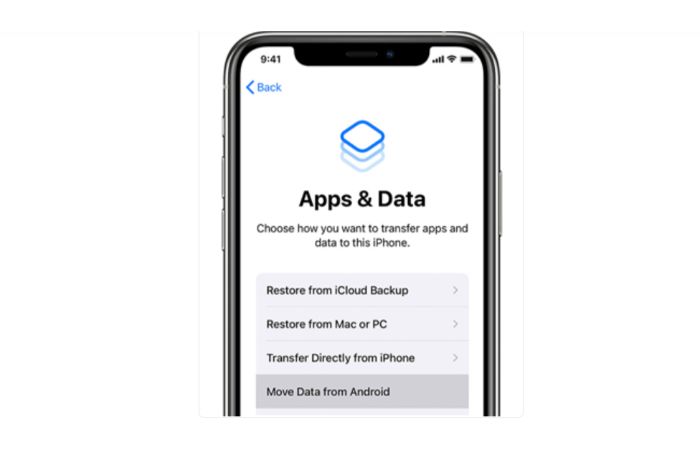
У вас нет простого способа перенести изображения с Android на iPhone, поскольку две платформы, Android и iOS, являются отдельными операционными системами. Эти гаджеты также могут обмениваться контактами, сообщениями и фильмами, среди прочего. Но вопрос в том, как перенести фото с Андроида на Айфон без компьютера.
Несмотря на это препятствие, вы все равно можете использовать несколько методов для передачи изображений с iPhone на устройство Android или с устройства Android на iPhone.
Вы можете передавать изображения с вашего Android-устройства на iPhone без компьютера двумя способами, описанными в следующей инструкции. Нажмите здесь, чтобы узнать, как утвердить iPhone с ПК и Mac.
Этот блог: Как перенести игровые данные с Android на Android без рута
4 способа перенести фотографии с Android на iPhone без компьютера
Тысячи фотографий, на которых запечатлены ваши ценные моменты, скорее всего, вам не захочется терять. Выход прямо здесь для изображений iPhone, перенесенных с Android. Если вы не хотите использовать компьютер для переноса данных с Android на iPhone.
См. Также: Как добавить Google Диск в проводник? Обновленное руководство
С помощью МобайлТранс
МобильныйТранс может передавать до восьми типов данных телефона между устройствами без ПК, включая контакты, сообщения, фотографии, музыку, видео, документы, приложения и другие данные. Файлами с одного устройства можно поделиться с другим. Без проводов и без усилий. Миллионы клиентов используют MobileTrans для переноса данных с одного телефона на другой. Гладкий и простой дизайн может сэкономить ваше время и позволить выполнять задачи с помощью нескольких щелчков мыши.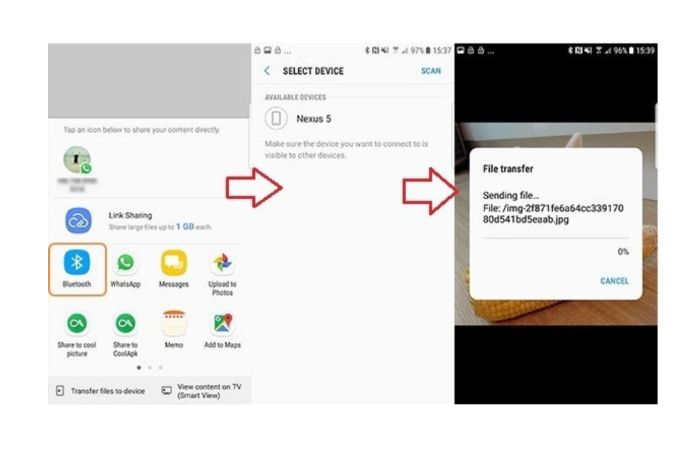
Выполните следующие действия, чтобы перенести файлы с Android на iPhone с помощью MobileTrans.
- Установите приложение MobileTrans на свой телефон, а затем определите, новый это телефон или старый.
2. Выберите данные, которые необходимо передать.
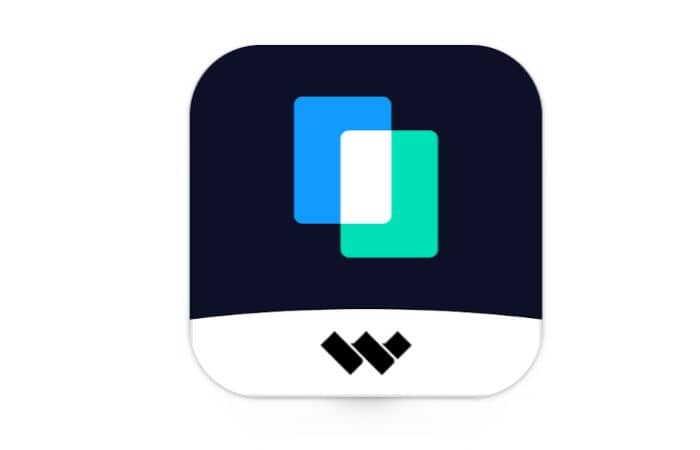
3. Выберите один из вариантов сопряжения телефонов.
4. Подождите, пока процедура не закончится. Также узнайте, как восстановить удаленные файлы с iPhone.
Не забывайте: как передать право собственности на Discord
С помощью Google Фото
Любое изображение с вашего смартфона может быть загружено в ваш облачный аккаунт Google с помощью Приложение Google Фото. Следовательно, даже если вы удалите изображения из локального хранилища вашего устройства, они останутся в облаке. С помощью этого сервиса можно загрузить фотографии с вашего телефона Android, а затем загрузить их на ваш iPhone.
Ниже описано, как отправлять фотографии с Android на iPhone без компьютера с помощью Google Фото:
- На устройстве Android откройте приложение Google Фото и войдите в свою учетную запись Google.
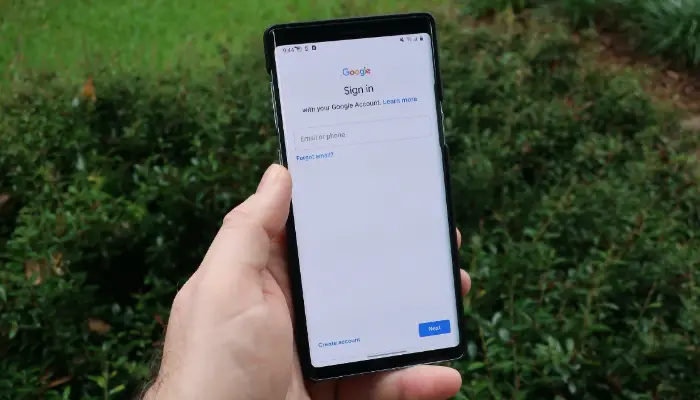
2. После входа в свою учетную запись Google выберите параметр «Настройки», коснувшись трех горизонтальных линий в верхней части экрана.
3. На следующем экране вы увидите различные варианты настроек. Вы ищете опцию «Резервное копирование и синхронизация», поэтому найдите ее и нажмите на нее.
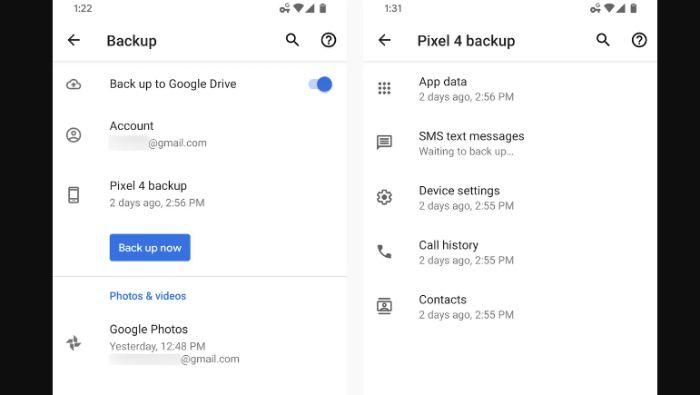
4. Переключатель «Резервное копирование и синхронизация» должен быть переведен в положение «Вкл.» на следующем экране. После этого ваш Android-смартфон сможет синхронизировать фотографии.
5. Подождите, пока ваш Android-смартфон завершит загрузку изображений вашего телефона в облако.
6. Установите приложение Google Фото, открыв App Store на своем iPhone.
Используйте свою учетную запись для входа в приложение, затем перейдите в «Настройки» > «Резервное копирование и синхронизация», чтобы включить параметр резервного копирования и синхронизации.
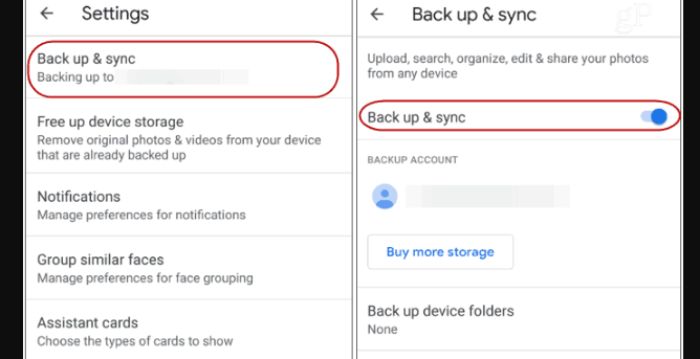
7. Ваш iPhone начнет загружать изображения, которые ваш телефон Android отправил в службу, как только вы включите функцию резервного копирования и синхронизации в Google Фото на этом устройстве.
8. Вы обнаружите, что ваш iPhone может получить доступ к вашим фотографиям Android, как только загрузка будет завершена. Нажмите здесь, чтобы узнать, как это исправить, если у вас возникла проблема с зарядкой iphone.
См. Также: Узнайте больше о передаче текстовых сообщений с Android на iPhone.
Используя Dr.Fone – диспетчер телефона
Dr.Fone — Phone Manager — еще один инструмент, который может помочь вам переносить изображения с устройства Android на iPhone (Android). Dr.Fone – Phone Manager (Android) обладает удивительным удобством выборочной передачи фотографий. Кроме того, вы можете быстро перенести любой контент, хранящийся на вашем устройстве Android, включая контакты, фильмы, сообщения, подкасты и другие элементы. Это надежное и безопасное программное обеспечение. В результате вы можете быть уверены, что ваша информация будет в безопасности при передаче вашей информации с одного устройства на другое.
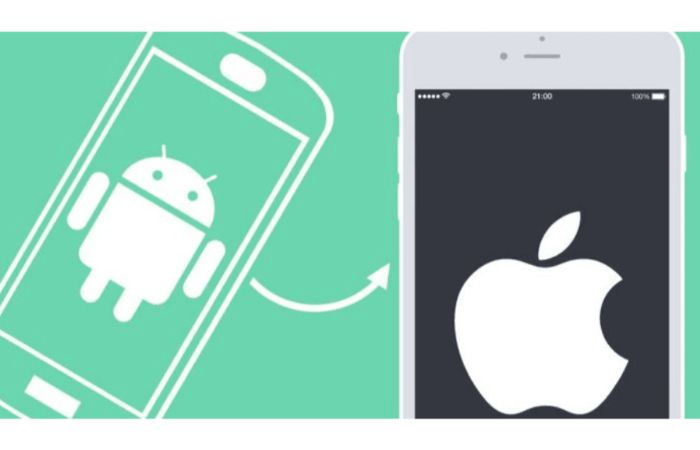 1. у вас есть возможность выбрать все изображения сразу или только фотографии, которые вы хотите передать.
1. у вас есть возможность выбрать все изображения сразу или только фотографии, которые вы хотите передать.
2. Если вы хотите передать изображения на устройство iPhone, подключите iPhone в качестве целевого телефона.
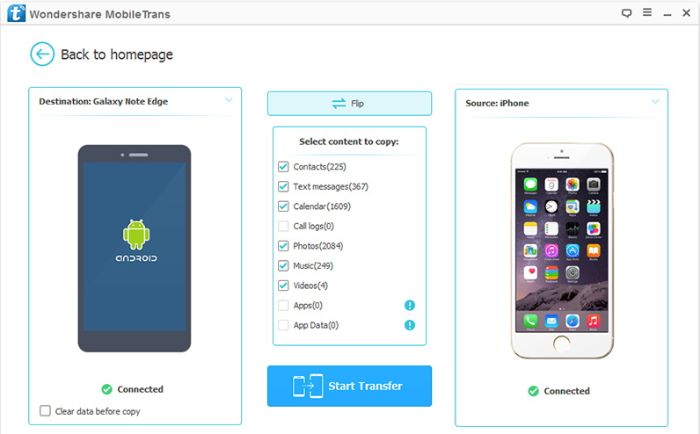
3. Нажмите на поле с символом экспорта, затем выберите «Экспорт на устройство». Должно появиться имя вашего устройства iOS.
4. Чтобы начать передачу фотографий, нажмите на устройство. Прочтите эту статью, чтобы узнать о лучших страшных играх для iPhone.
См. Также: 23 лучших программы для просмотра изображений для загрузки [2022]
Через Bluetooth
Было бы полезно, если бы вы сначала включили Bluetooth на обоих телефонах.
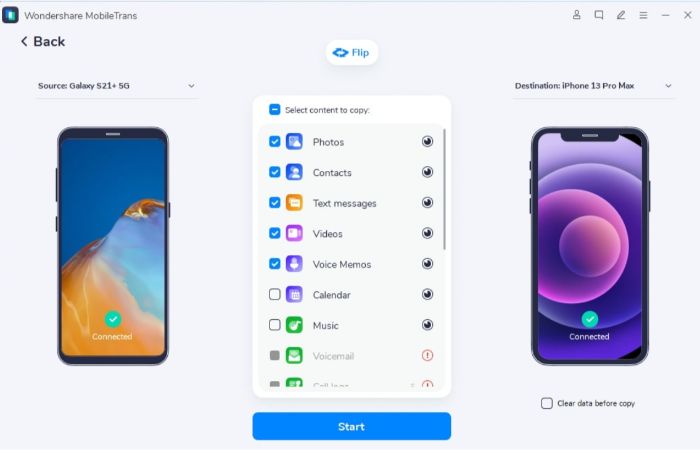
- На телефоне выберите опцию «видно для других устройств».
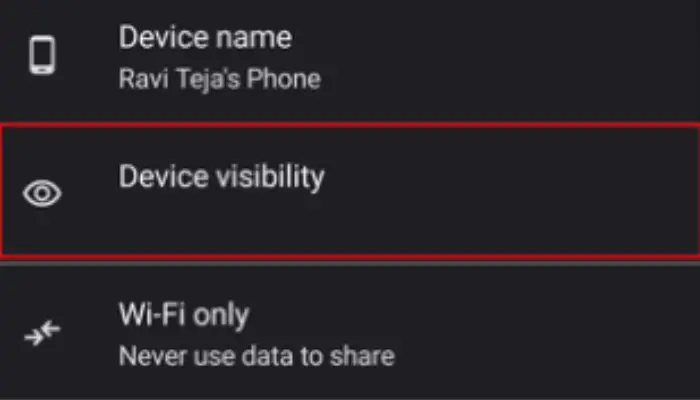
- Выберите папку DCIM в приложении для управления файлами Android.
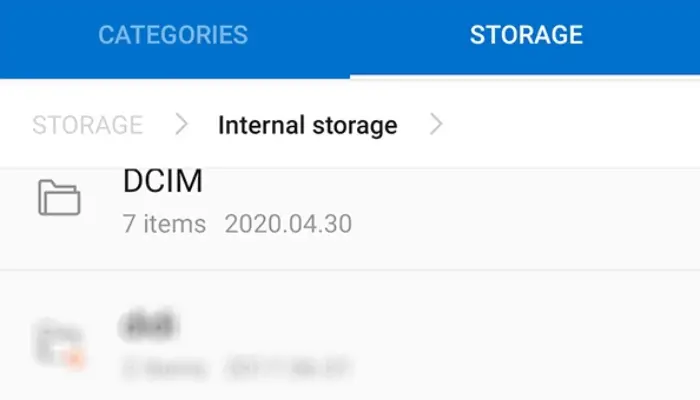
- Вы можете передать изображение долгим нажатием. В результате автоматически выбираются все картинки.
- Выберите те, которые вы не хотите передавать.
- Подключите компьютер к устройствам iPhone и Android через USB-кабель.

- Выберите Bluetooth из списка возможностей, коснувшись символа общего доступа. Гаджеты будут перечислены на экране. Выберите айфон.
- Примите запрос на перенос и терпеливо дождитесь его завершения. Сколько лет вашему Айфону? Узнайте здесь.
Не забывайте: как сделать резервную копию телефонных контактов | Резервное копирование и синхронизация контактов устройства
Часто задаваемые вопросы
1. Поддерживает ли MobileTrans переход с Android на iPhone?
Интеллектуальный и удобный инструмент под названием MobileTrans может перемещать различные данные WhatsApp между устройством Android и iPhone. С помощью этого мобильного инструмента передачи вы можете легко передавать данные телефона, включая сообщения, смайлики, изображения, видео, файлы и вложения, на устройства iOS и Android.
2. Является ли перевод MobileTrans бесплатным?
При использовании бесплатной пробной версии вы можете обнаружить оба телефона, чтобы увидеть, подключены ли устройства. Для переноса данных телефона на другой телефон необходимо использовать премиум-версию и приобрести лицензию.
3. Как после настройки загрузить фотографии с Android на iPhone?
Запустите приложение «Перенос на iOS» на телефоне или планшете Android. Если у вас еще нет приложения «Переместить на iOS», просто нажмите кнопку QR-кода на новом устройстве iOS и используйте камеру смартфона Android, чтобы отсканировать QR-код, чтобы запустить магазин Google Play. Когда появятся условия, нажмите «Продолжить» и прочтите их.
Вывод
Следующий метод покажет вам, как перенести фотографии с Android на iPhone с компьютером или без него, что поможет вам, если у вас возникнут проблемы с отправкой фотографий с устройства Android на iPhone. Не забудьте использовать шаги, упомянутые выше. Нажмите здесь, чтобы узнать, как отразить экран iPhone на Mac.
Этот блог: узнайте больше о 20 лучших сайтах для обмена на IOS и Android.

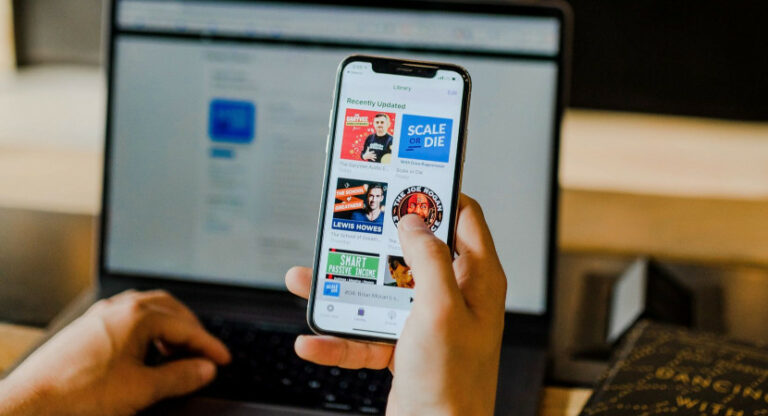
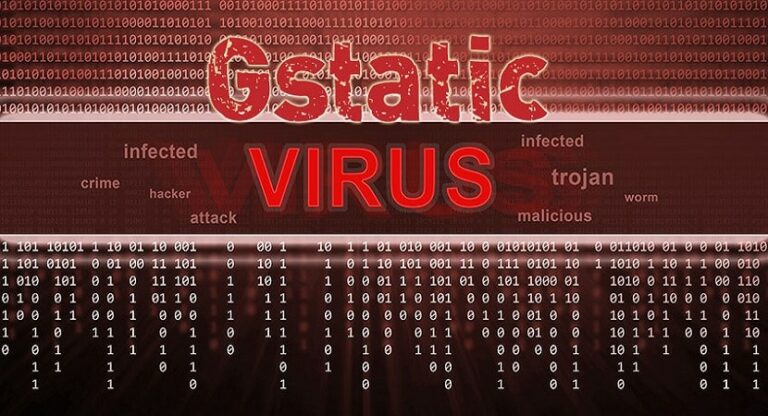
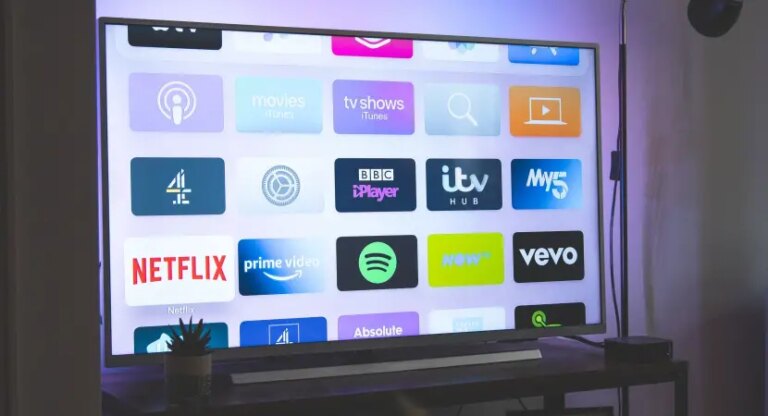
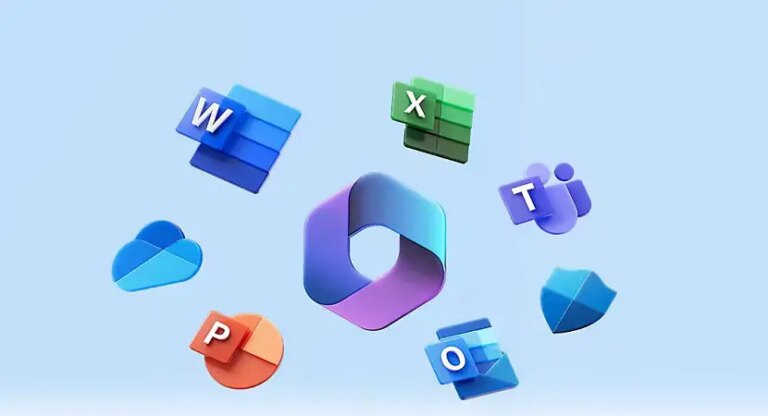
![Как исправить ошибку Avast UI Failed to Load [Complete Guide]](https://20q.ru/wp-content/uploads/2021/12/ui-failed-to-load-768x416.jpg)
